这几天筹备发展对象培训,以往都是组织同学们在大教室听课,现场纸质版签到 。
现在特殊时期,都通过腾讯会议进行线上授课,这么多的同学,如何高效签到呢 , 这里教给你两个方法,快来学吧!

【第一种方法】利用 签到 功能进行签到
1、进入会议室

进入会议室
2、点击“应用”
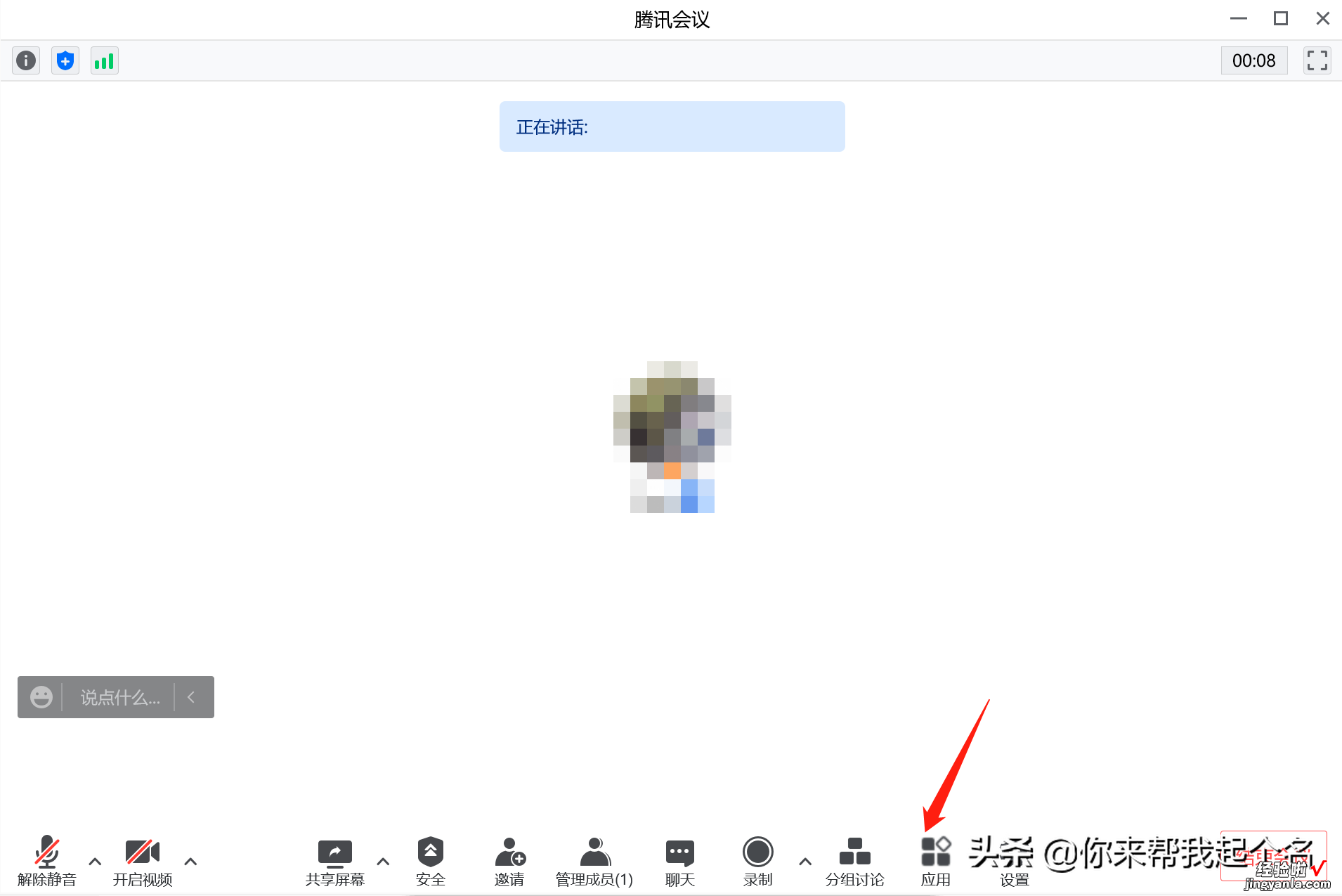
点击应用
3、点击“签到”
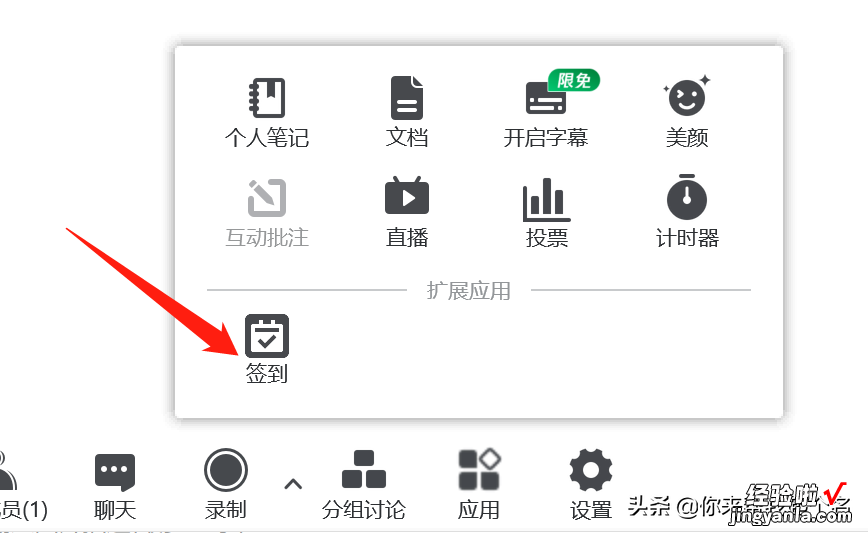
【腾讯会议怎么签到?满满的干货等你来,学会就轻松啦】点击签到
4、发起签到
这里需要由会议的创建者进行设置,两个参数:
(1)签到时长:即在发起签到后,与会人员需要在多久时间内完成签到 。
比如 , 选择5分钟,则发起签到后的5分钟内均可签到,过时则不能签到;不限时的意思是会议期间均可签到 。
(2)签到说明:可对签到进行详细的文字说明,限20个字 。
例如,我组织的这次培训,如果不做签到说明,发起后学生直接进行签到,名字就会五花八门 , 90后、00后的微信名字可都很有个性,绝对让你不知道谁是谁,那就失去了签到的意义 。
该怎么做呢?
在签到说明的地方简明扼要写要求“先改名 , 后签到,格式为:姓名 学号” 。
学生收到签到通知,查看说明 , 照着要求就能进行有效签到!
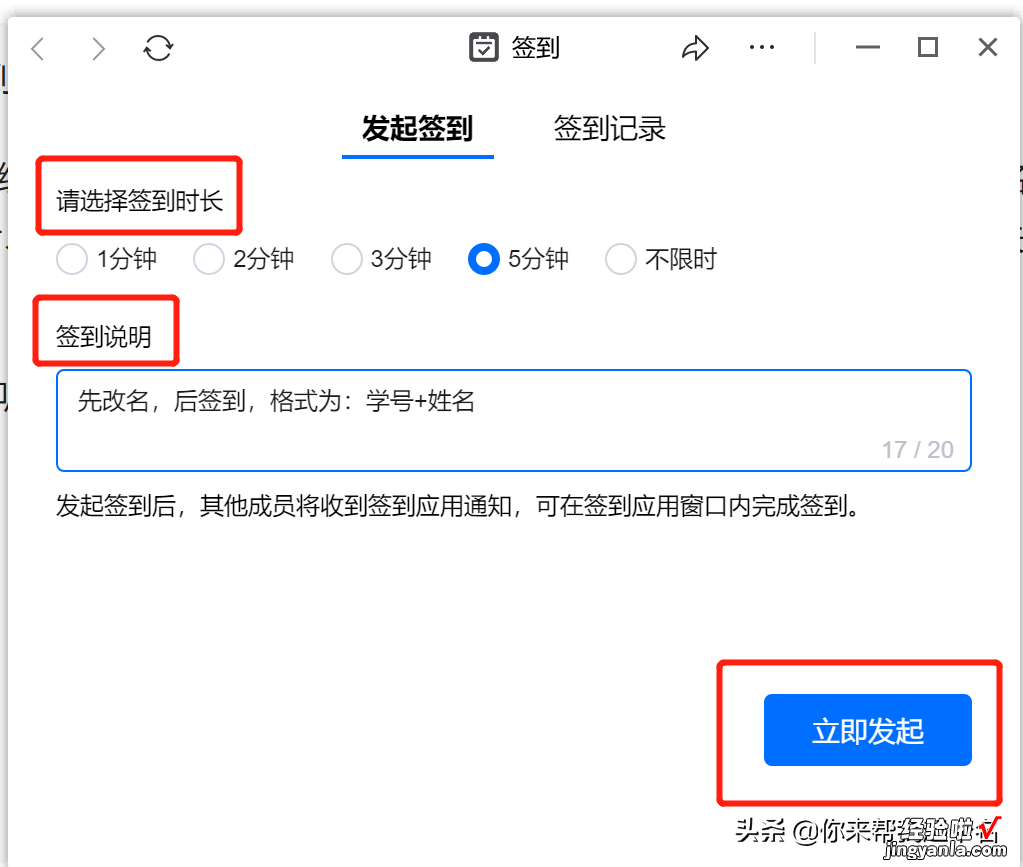
发起签到
5、下载签到记录
发起签到后 , 在签到记录这个地方可以实时查看签到情况,待会议结束,可以导出全部签到记录进行留存,方便统计参会人数 。
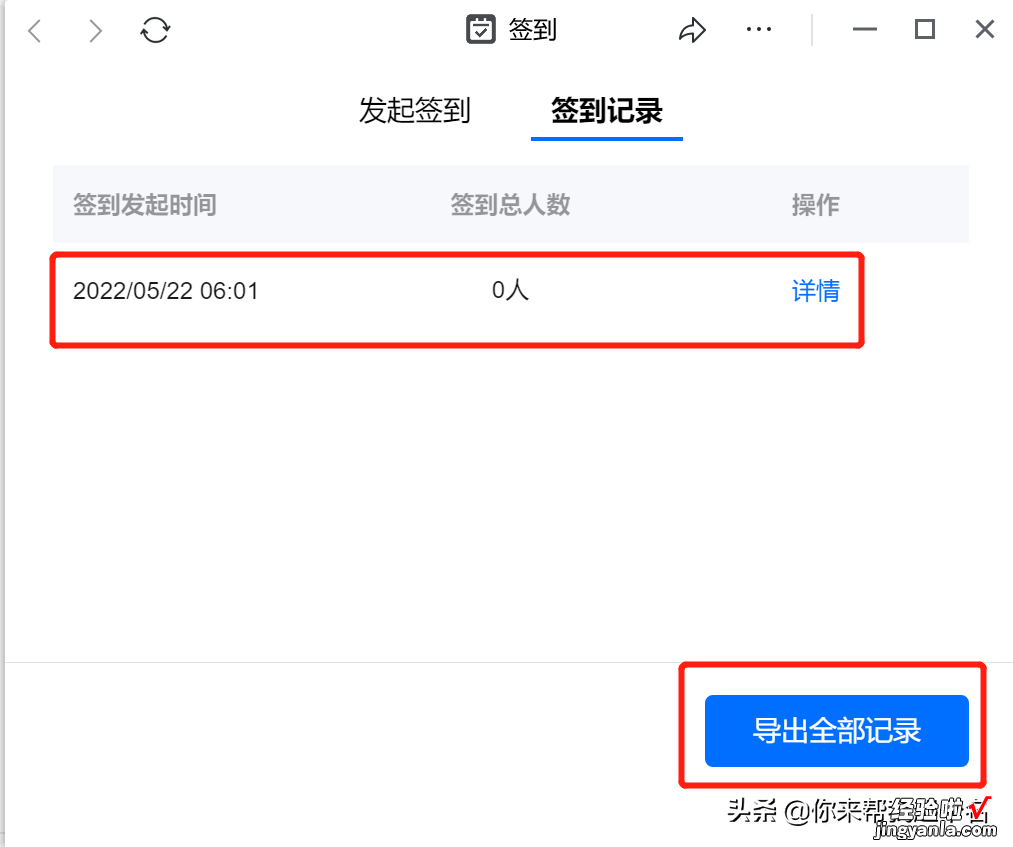
下载签到记录
【第二种方法】利用 会议报名 功能进行签到
1、进行报名设置:修改会议-开启会议报名-确定修改

修改会议
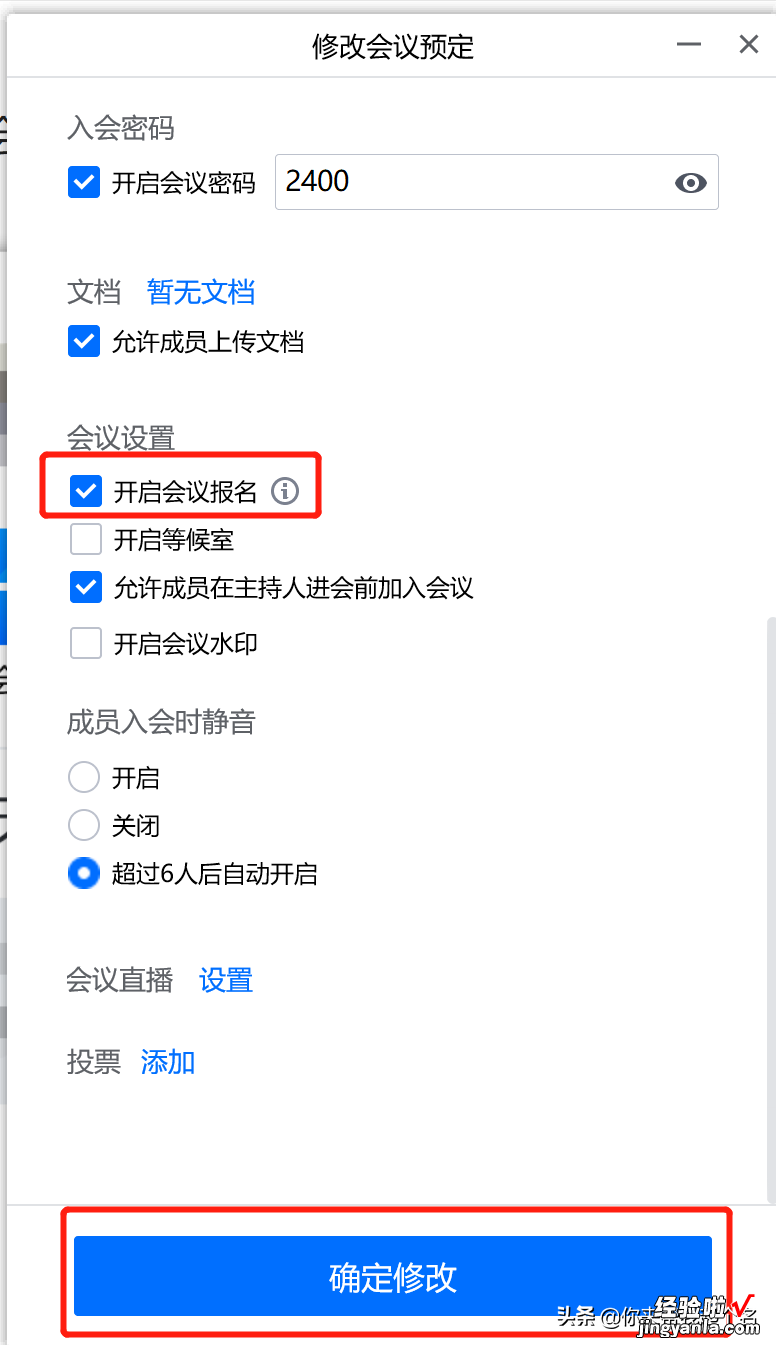
开启会议报名,确认修改
2、登录电脑网页版腾讯会议进行参数设置(在这一步之前的操作均可通过手机app进行)
(1)登录后点击用户中心

登录后点击用户中心
(2)左侧菜单栏点击会议列表,再点击会议主体下方的蓝色字体

会议列表-预定会议的会议主题
(3)设置要收集参会人员的信息
点击编辑 , 进入设置页面 。

点击编辑
首先 , 系统给定了预设问题,先看看你需要的信息,预设里有没有,有的话直接勾选即可 。这次会议需要参会同学的姓名,勾选 。
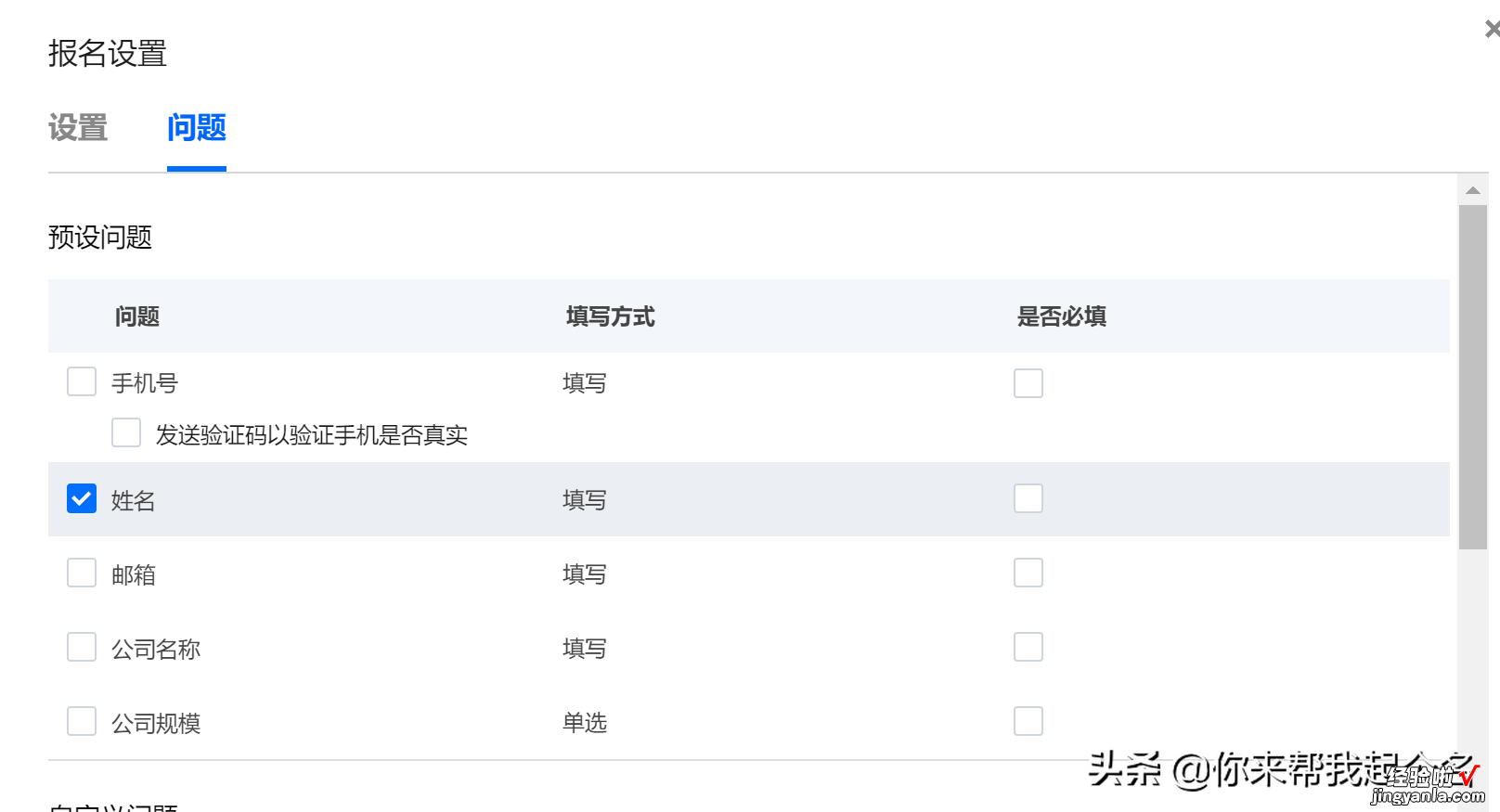
预设问题进行选择
其次,如果想要的信息不在预设问题中,那继续往下拉,在自定义问题中进行设置 , 问题类型有简答、单项、多选等,问题内容按照实际进行描写,需要继续增加信息就点击增加问题,设置好后点击全部保存 。
那我还需要收集学生的学号 , 那增加简答题,学生进行填写;还要收集学生的身份类别,就增加单选题 , 添加入党申请人、发展对象等选项供学生选择 。

自定义问题设置
(4)下载报名人员信息表
点击管理报名表
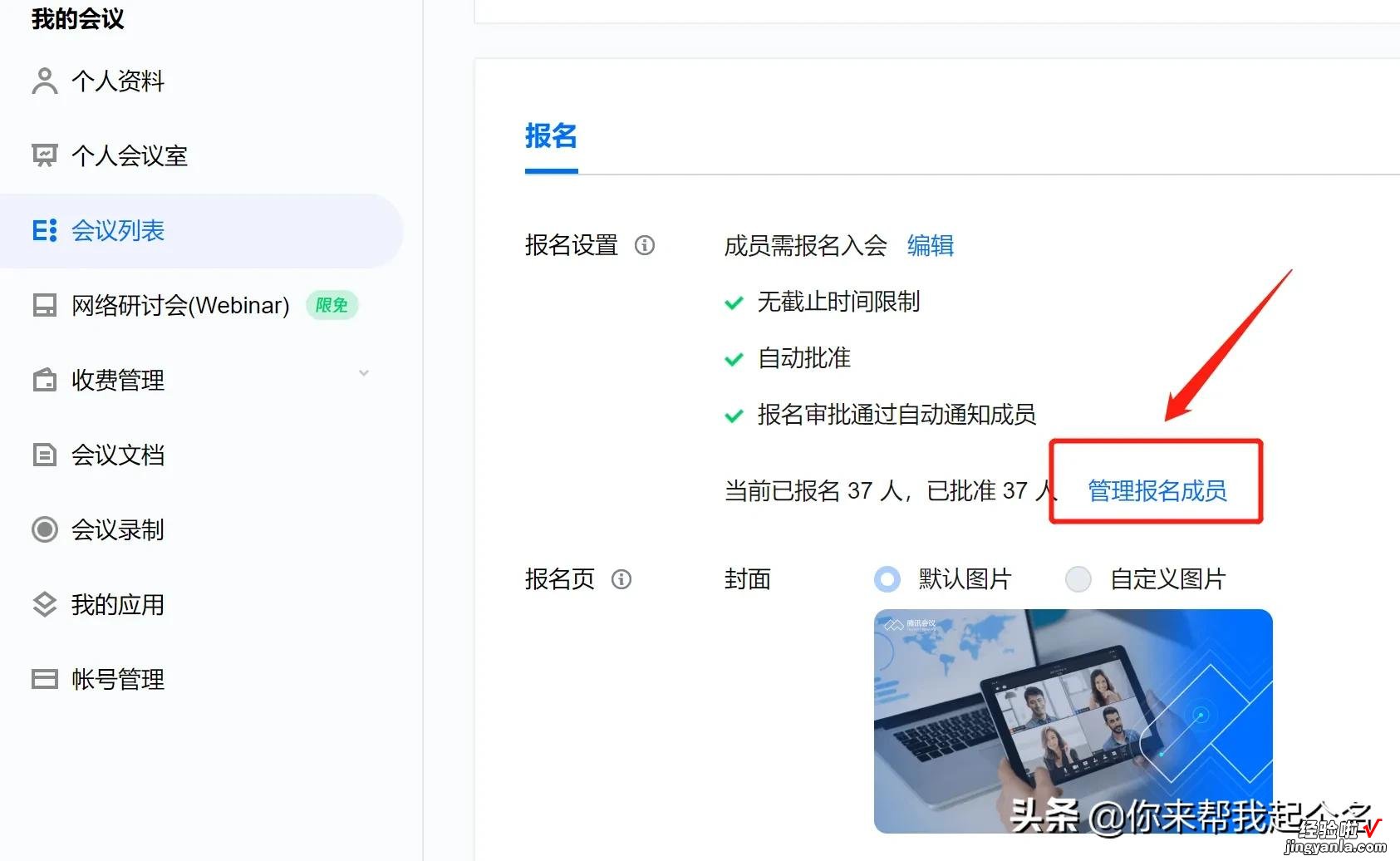
点击报名表
可以通过查看详情来查看单个报名人员的相关信息 。
也可以通过点击导出 , 下载所有报名人员的信息汇总表,为一张excel表格 。
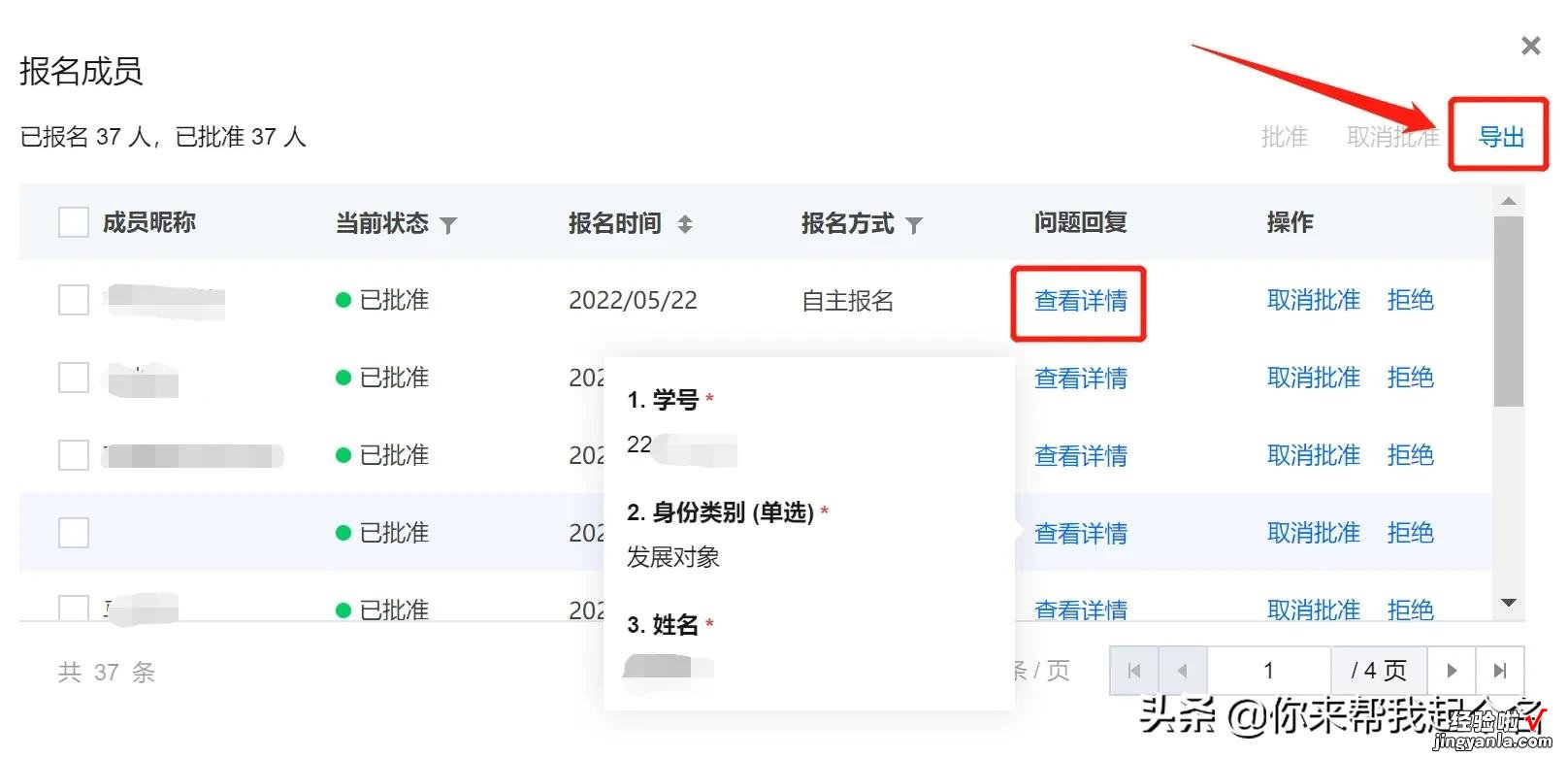
下载报名人员信息表
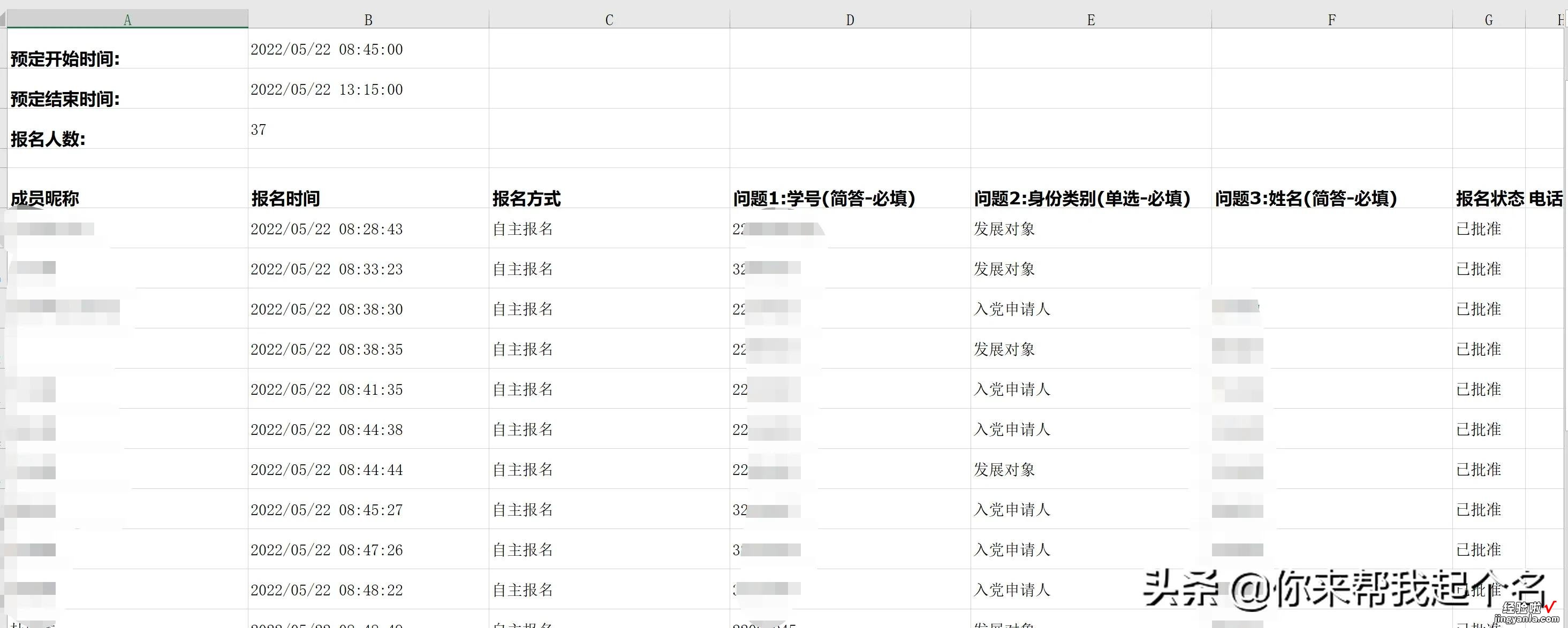
报名人员汇总表
以上就是腾讯会议中的两种签到方式,你学会了吗?
隔离期间不忘工作,辛苦码字,整理不易!
请记得收藏、关注我 , 以后随时都能找到!
